WhatsApp – глобальная сеть пользователей мобильных устройств со всего мира, взаимодействующих между собой посредством одноимённого приложения-мессенджера. Учитывая ведущую позицию Вацапа, трудно вообразить, насколько велика база данных пользователей сети, контактирующих между собой. Конечно же, в этом море информации отыскать конкретного человека не так-то и просто, хотя на первый взгляд, казалось бы, вполне реально. Вопрос «как найти пользователя в Вацапе» наверняка волнует каждого, кто впервые установил на свой гаджет данный мессенджер, но вот ответ на него удовлетворит далеко не всех.
Дело в том, что идентификация пользователя в WhatsApp производится по мобильному номеру, который привязан к учётной записи при регистрации, независимо от того, обычный это аккаунт или бизнес-аккаунт. Тем не менее, при регистрации каждый пользователь заполняет свой профиль, указывая в нём реальные или вымышленные имя и фамилию или псевдоним.
Поиск пользователя в базе данных WhatsApp производится не по данным профиля, а по идентификатору – номеру мобильного телефона, поэтому чтобы найти конкретного человека в сети, пользователь должен владеть информацией о номере его мобильного телефона. То есть Вацап-контакт пользователя должен быть внесён в адресную книгу мобильного устройства пользователя, и поиск возможен только рамках этих контактов и чатов с их участием.
Поиск пользователя внесённого в Контакты
Когда пользователь внесён в контакт-лист пользователя, то найти его довольно просто. Нужно открыть вкладку «Чаты» (1) и нажать на иконку лупы в правом верхнем углу телефона (2). В открывшемся окне в верхней части, где слово «Поиск…», ввести имя человека или часть его (3), после чего данные отфильтруются, высветится сам контакт и переписка с ним.
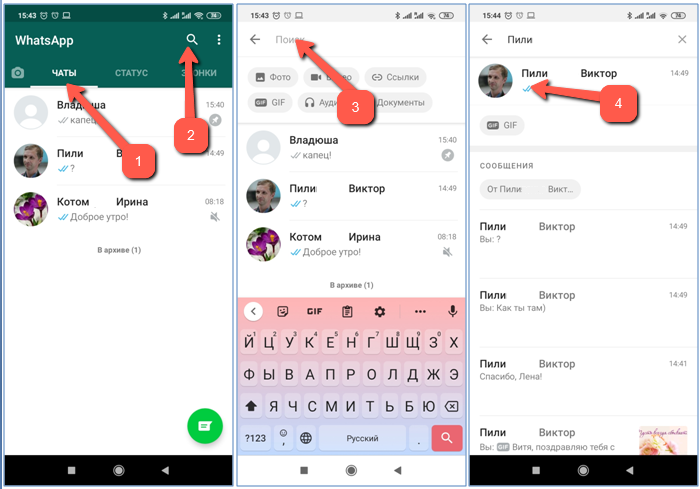
Если кликнуть по имени контакта с аватаркой, то откроется диалог с данным человеком.
Обратите внимание: поиск работает независимо от того, есть ли в разделе «Чаты» чат с данным человеком или нет, что довольно удобно. Особенно если у пользователя очень большая адресная книга.
Если пользователь не помнит, как именно контакт в адресной книге, можно кликнуть на иконку «Написать», расположенную внизу справа. Откроется адресная книга, которую можно быстро пролистать и выбрать нужный контакт по аватарке пользователя.
Если пользователь работает в десктопном приложении Вацап или веб-версии, то строка поиска располагается над списком чатов (1). Там же, но справа находится иконка инициации чата (2) для вызова адресной книги и выбора контакта вручную.
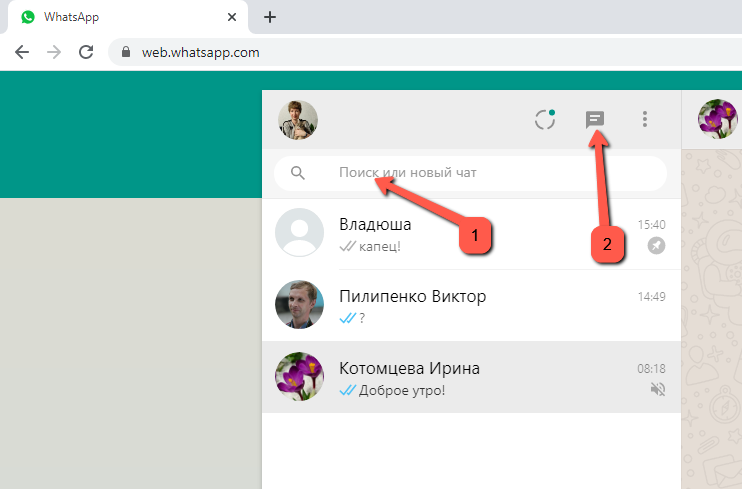
Важно: если поиск не дал результата, но человек присутствует в адресной книге пользователя, может значить только то, что человек не имеет аккаунта в Вацапе. Тогда можно отправить ему приглашение на регистрацию в сервисе, для этого внизу страницы Вацап со списком всех контактов есть опция «Пригласить друзей», которая инициирует отправку СМС-сообщения с приглашением установить WhatsApp.
Поиск человека, не занесённого в «Контакты»
В начале статьи было сказано, что найти человека, номер которого неизвестен, в Вацапе невозможно. Но тем людям, чьи номера известны, но не занесены пользователем в адресную книгу, всё-таки можно написать сообщение. Лучше это сделать через любой веб-браузер.
Для этого необходимо открыть браузер и ввести в строку https://wa.me/, далее, без пробела внести номер телефона пользователя без знака «+», затем нажать на кнопку «Enter» на клавиатуре. Откроется веб-страница, на которой отобразится номер телефона пользователя. Необходимо нажать на кнопку «Перейти в чат» и затем позволить браузеру открыть приложение WhatsApp, которое уже установлено на компьютере.
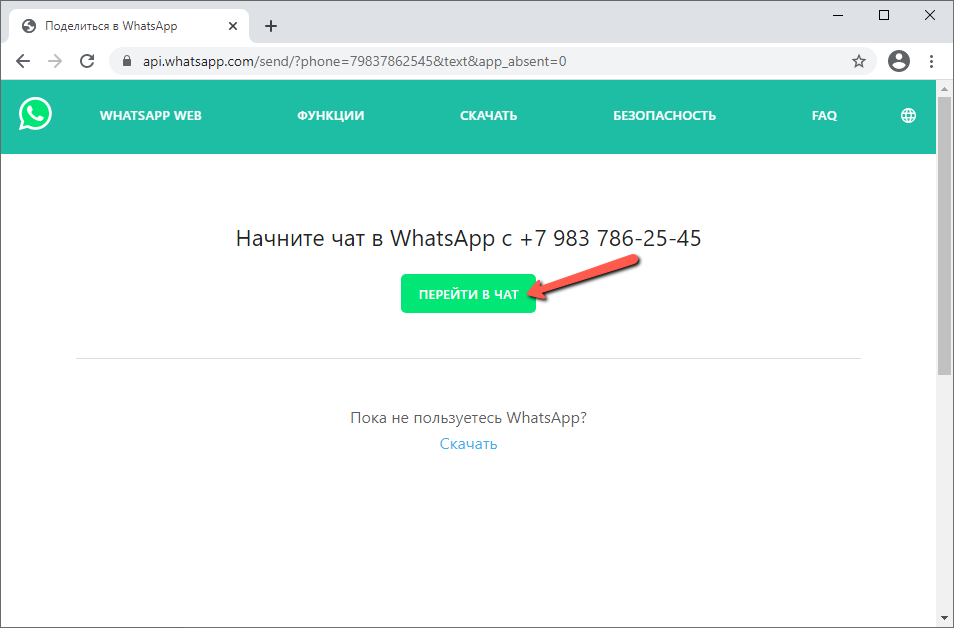
Подводя итог сказанному, хочется заметить, что поиск контактов в Вацапе – чисто условный, поскольку искать пользователя можно только в рамках адресной книги пользователя. Найти пользователя вне списка невозможно.







